Edge浏览器禁用代理设置的方法
时间:2023-10-09 17:39:54作者:极光下载站人气:0
edge浏览器是很多小伙伴都在使用的一款便捷浏览器,在这款浏览器中,我们可以根据自己的需求下载安装各种插件,使用插件来拓展浏览器的功能,提高工作学习效率。在使用Edge浏览器的过程中,有的小伙伴想要关闭代理设置,但又不知道在哪里进行设置。其实很简单,我们只需要在系统和性能设置页面中打开“打开计算机的代理设置”选项,然后在弹框中将“使用代理服务器”的开关按钮点击关闭即可。有的小伙伴可能不清楚具体的操作方法,接下来小编就来和大家分享一下Edge浏览器禁用代理设置的方法。
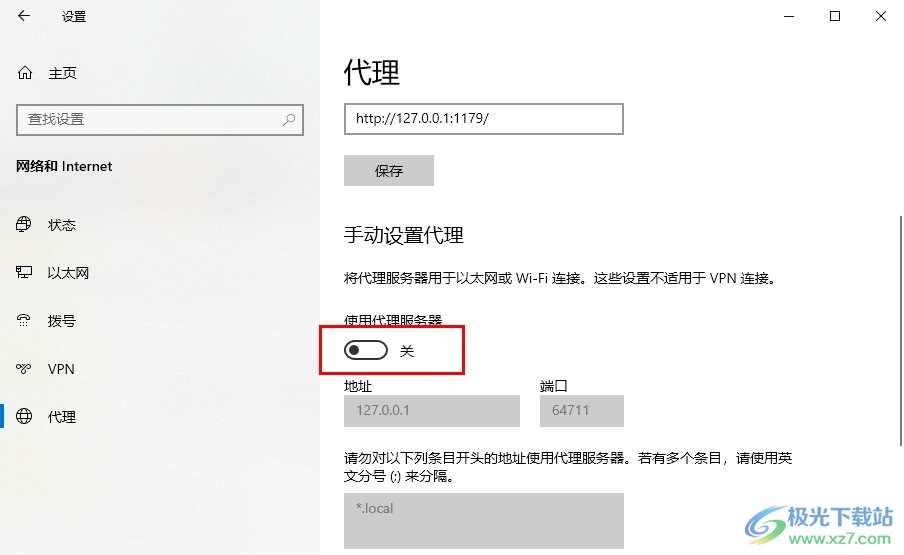
方法步骤
1、第一步,我们先在电脑中打开Edge浏览器,然后先打开“...”图标,再在下拉列表中选择设置选项
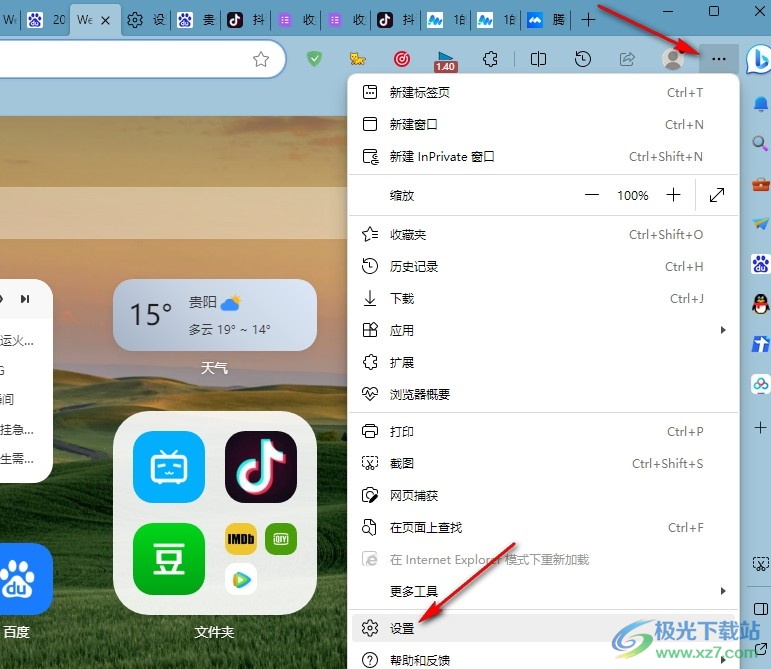
2、第二步,进入设置页面之后,我们在左侧列表中点击打开“系统和性能”选项
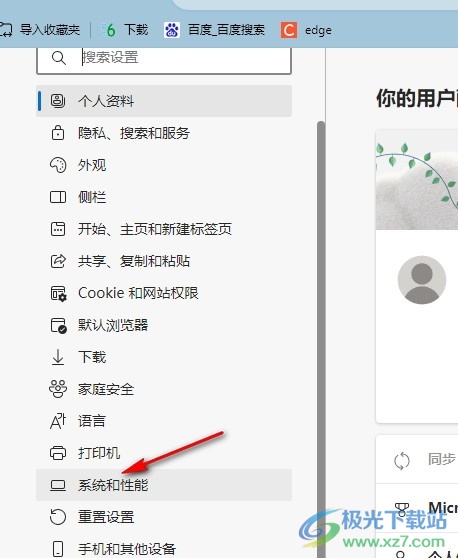
3、第三步,在系统和性能页面中,我们找到并点击“打开计算机的代理设置”选项
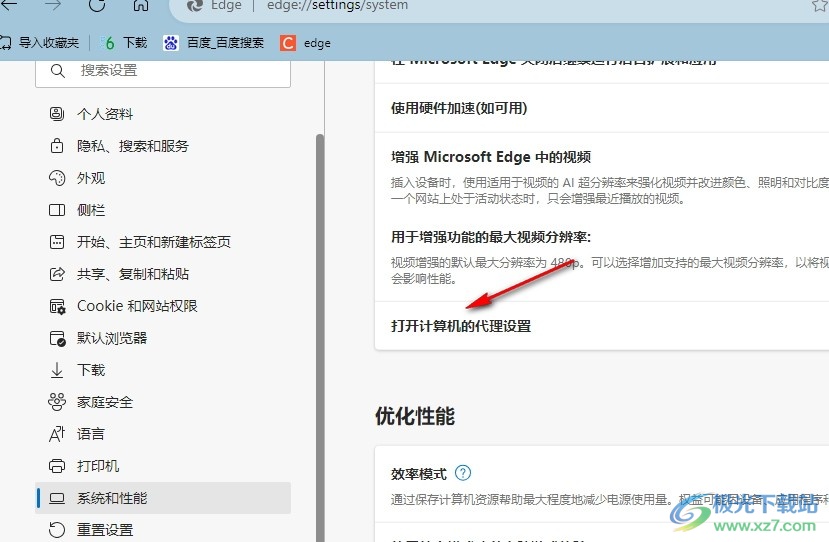
4、第四步,点击“打开计算机的代理设置”选项之后,我们在设置页面中找到手动设置代理选项
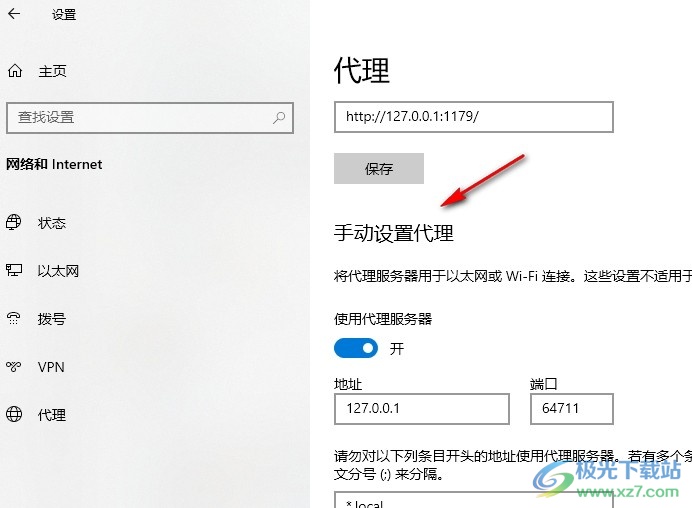
5、第五步,我们将“使用代理服务器”选项下的开关按钮点击关闭即可
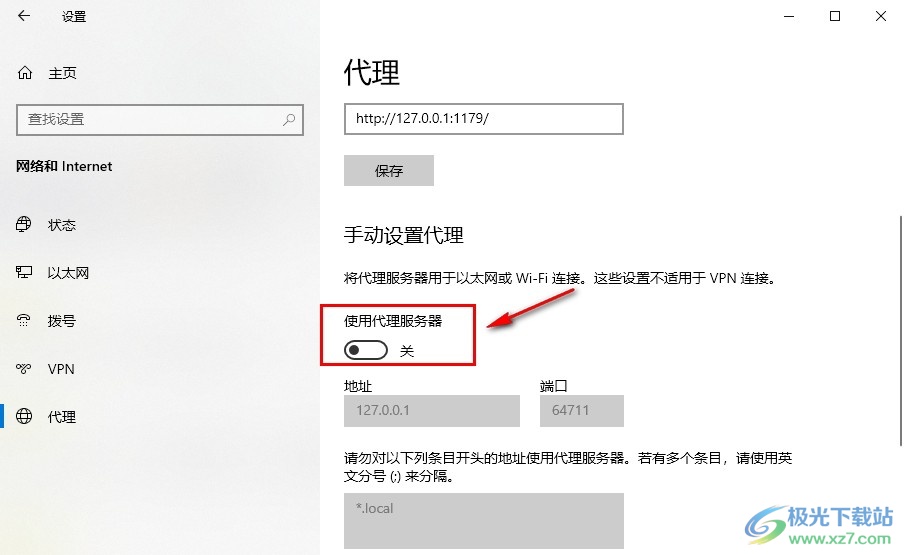
以上就是小编整理总结出的关于Edge浏览器禁用代理设置的方法,我们在Edge浏览器中打开系统和性能页面中的“打开计算机的代理设置”选项,接着在弹框中找到“使用代理服务器”选项,将该选项的开关按钮点击关闭即可,感兴趣的小伙伴快去试试吧。

大小:148 MB版本:v115.0.1901.183 官方电脑版环境:WinAll
- 进入下载

网友评论